كيفية إضافة الموسيقى للبث في OBS

تؤدي إضافة الموسيقى إلى إنشاء شخصية وتعزيز جودة تدفقات OBS الخاصة بك، مما يوفر تجربة أكثر متعة للمشاهدين. ووجود الموسيقى فيه
إصلاح عدم ظهور شبكة WiFi على نظام التشغيل Windows 10: إذا كنت تواجه هذه المشكلة حيث لا تظهر شبكة WiFi في قائمة الشبكات المتاحة ، فيمكنك التأكد من أن المشكلة مرتبطة ببرامج تشغيل شبكة فاسدة أو قديمة أو غير متوافقة. للتحقق من هذه المشكلة ، تحقق مما إذا كان بإمكانك الاتصال بشبكة WiFi باستخدام جهاز آخر. وإذا كنت ناجحًا ، فهذا يعني أن المشكلة تكمن بالفعل في برامج تشغيل شبكة الكمبيوتر لديك.
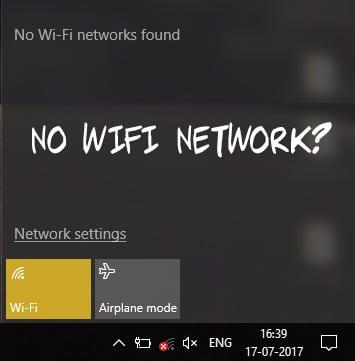
ولكن إذا كنت لا تزال غير قادر على الاتصال بشبكة WiFi ، فهذا يعني أن المشكلة تتعلق بمودم WiFi أو جهاز التوجيه ، وتحتاج إلى استبداله لإصلاح المشكلة بنجاح. قد تتمكن إعادة التشغيل البسيطة من حل هذه المشكلة في بعض الحالات ، لكن الأمر يستحق المحاولة. على أي حال ، دون إضاعة أي وقت ، دعنا نرى كيفية إصلاح عدم ظهور شبكة WiFi على نظام التشغيل Windows 10 بمساعدة البرنامج التعليمي المدرج أدناه.
محتويات
إصلاح عدم ظهور شبكة WiFi على نظام التشغيل Windows 10
تأكد من إنشاء نقطة استعادة في حالة حدوث خطأ ما.
الطريقة الأولى: قم بتشغيل المفتاح المادي لشبكة WiFi على لوحة المفاتيح
قبل المضي قدمًا ، تأكد من تمكين WiFi باستخدام المفتاح المخصص على لوحة المفاتيح ، على سبيل المثال ، يحتوي الكمبيوتر المحمول من نوع acer على مفتاح Fn + F3 لتمكين أو تعطيل WiFi على Windows 10. ابحث في لوحة المفاتيح عن رمز WiFi واضغط عليه للتمكين واي فاي مرة أخرى. في معظم الحالات يكون Fn (مفتاح الوظيفة) + F2.
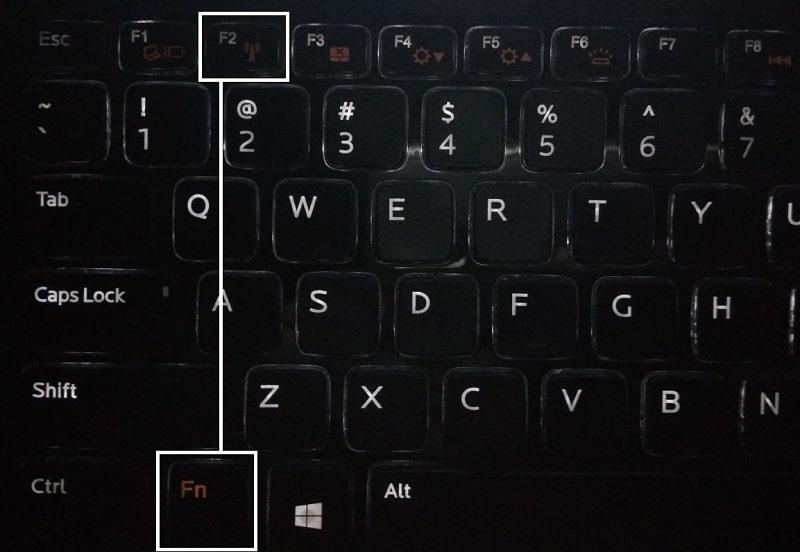
1. انقر بزر الماوس الأيمن على أيقونة الشبكة في منطقة الإعلام وحدد " فتح إعدادات الشبكة والإنترنت ".

2. انقر فوق تغيير خيارات المحول ضمن قسم تغيير إعدادات الشبكة.

3. انقر بزر الماوس الأيمن فوق محول WiFi واختر تمكين من قائمة السياق.

4- حاول مرة أخرى الاتصال بشبكتك اللاسلكية ومعرفة ما إذا كنت قادرًا على إصلاح مشكلة عدم العثور على شبكة WiFi.
5- إذا استمرت المشكلة ، فاضغط على مفتاح Windows + I لفتح تطبيق الإعدادات.
6. انقر فوق الشبكة والإنترنت من القائمة اليمنى حدد Wi-Fi.

7- بعد ذلك ، ضمن Wi-Fi ، تأكد من تمكين التبديل الذي سيمكن Wi-Fi.
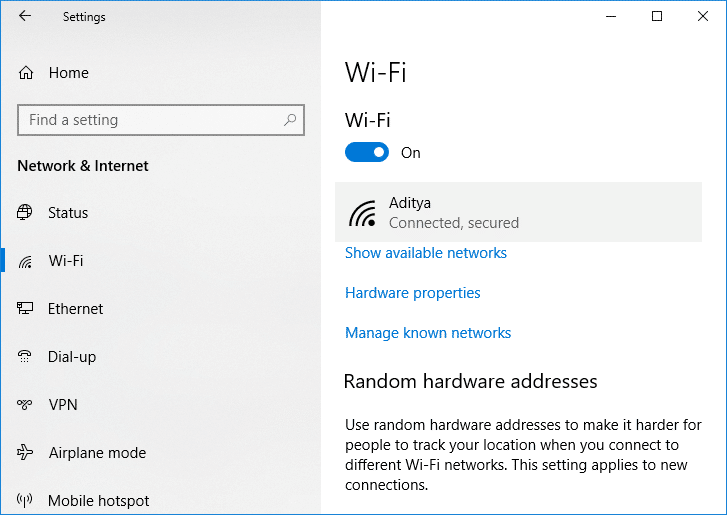
8- حاول مرة أخرى الاتصال بشبكة Wi-Fi الخاصة بك وهذه المرة قد تعمل.
الطريقة الثانية: تعطيل وتمكين NIC (بطاقة واجهة الشبكة)
1.اضغط على Windows Key + R ثم اكتب ncpa.cpl واضغط على Enter.

2- انقر بزر الماوس الأيمن فوق المحول اللاسلكي وحدد تعطيل.

3. انقر مرة أخرى بزر الماوس الأيمن على نفس المحول واختر هذه المرة تمكين.

4. أعد تشغيلك وحاول مرة أخرى الاتصال بشبكتك اللاسلكية ومعرفة ما إذا كان قد تم حل المشكلة أم لا.
الطريقة الثالثة: أعد تشغيل جهاز التوجيه الخاص بك
1- قم بإيقاف تشغيل موجه WiFi أو المودم ، ثم افصل مصدر الطاقة عنه.
2- انتظر لمدة 10-20 ثانية ثم قم بتوصيل كابل الطاقة بالموجه مرة أخرى.

3- قم بتبديل جهاز التوجيه وحاول مرة أخرى توصيل جهازك ومعرفة ما إذا كانت مشكلة Fix WiFi Network لا تظهر.
الطريقة الرابعة: تمكين الخدمات المتعلقة بالشبكة اللاسلكية
1.اضغط على Windows Key + R ثم اكتب services.msc واضغط على Enter.

2- تأكد الآن من بدء الخدمات التالية وتعيين نوع بدء التشغيل على تلقائي:
عميل DHCP ،
الأجهزة المتصلة بالشبكة ، الإعداد التلقائي ،
اتصال الشبكة ، وسيط ،
اتصالات
الشبكة ، مساعد توصيل
الشبكة ، قائمة
الشبكة ، خدمة الشبكة ، الوعي بالموقع ،
خدمة إعداد
الشبكة ، خدمة إعداد الشبكة ، خدمة واجهة المتجر ،
WLAN AutoConfig
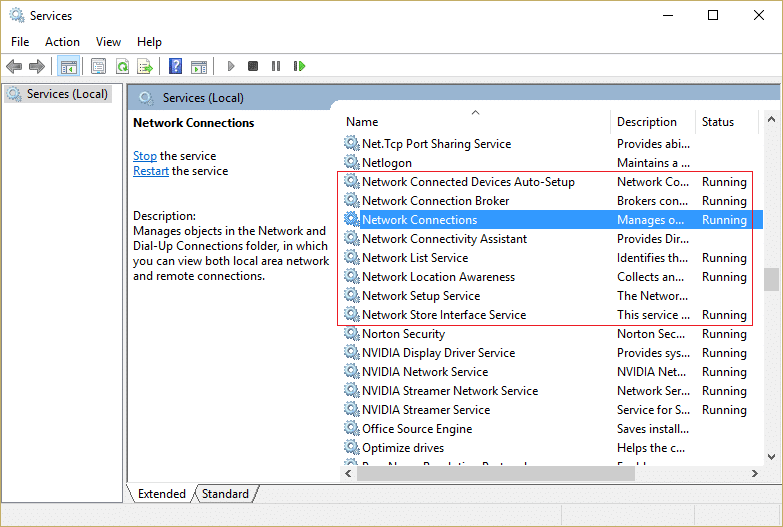
3. انقر بزر الماوس الأيمن فوق كل منها وحدد خصائص.
4.تأكد من ضبط نوع بدء التشغيل على تلقائي وانقر فوق ابدأ إذا لم تكن الخدمة قيد التشغيل.
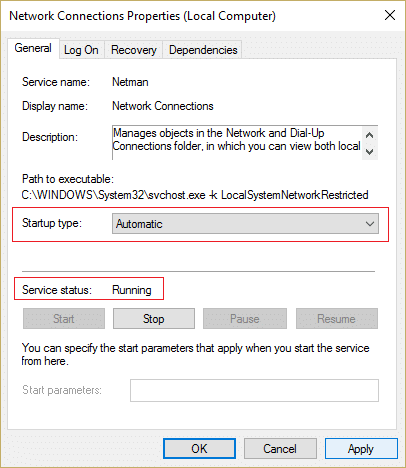
5. انقر فوق تطبيق ثم موافق.
6. أعد تشغيل الكمبيوتر لحفظ التغييرات.
الطريقة الخامسة: تشغيل مستكشف أخطاء الشبكة ومصلحها
1.اضغط على مفتاح Windows + I لفتح الإعدادات ثم انقر فوق التحديث والأمان.

2- من القائمة اليمنى حدد استكشاف الأخطاء وإصلاحها.
3. ضمن استكشاف الأخطاء وإصلاحها ، انقر فوق Internet Connections (اتصالات الإنترنت) ، ثم انقر فوق تشغيل مستكشف الأخطاء ومصلحها.

4- اتبع المزيد من الإرشادات التي تظهر على الشاشة لتشغيل مستكشف الأخطاء ومصلحها.
5.إذا لم يؤد ما سبق إلى حل المشكلة ، فحينئذٍ من نافذة استكشاف الأخطاء وإصلاحها ، انقر فوق محول الشبكة ثم انقر فوق تشغيل مستكشف الأخطاء ومصلحها.

5. أعد تشغيل الكمبيوتر لحفظ التغييرات.
الطريقة 6: إلغاء تثبيت برامج تشغيل محول الشبكة اللاسلكية
1. اضغط على Windows Key + R ثم اكتب " devmgmt.msc " واضغط على Enter لفتح Device Manager.

2- قم بتوسيع محولات الشبكة وابحث عن اسم محول الشبكة.
3- تأكد من تدوين اسم المحول في حالة حدوث خطأ ما.
4. انقر بزر الماوس الأيمن فوق محول الشبكة وحدد إلغاء التثبيت.

5- أعد تشغيل الكمبيوتر وسيقوم Windows تلقائيًا بتثبيت برامج التشغيل الافتراضية لمحول الشبكة.
6- إذا لم تكن قادرًا على الاتصال بشبكتك ، فهذا يعني أن برنامج التشغيل لم يتم تثبيته تلقائيًا.
7- الآن تحتاج إلى زيارة موقع الشركة المصنعة على الويب وتنزيل برنامج التشغيل من هناك.

9. قم بتثبيت برنامج التشغيل وإعادة تشغيل جهاز الكمبيوتر الخاص بك. من خلال إعادة تثبيت محول الشبكة ، يمكنك التخلص من عدم ظهور شبكة WiFi على مشكلة Windows 10.
الطريقة السابعة: تحديث برنامج تشغيل محول الشبكة
1. اضغط على مفتاح Windows + R واكتب " devmgmt.msc " واضغط على Enter لفتح مدير الجهاز.

2- قم بتوسيع محولات الشبكة ، ثم انقر بزر الماوس الأيمن على وحدة تحكم Wi-Fi (على سبيل المثال Broadcom أو Intel) وحدد Update Drivers.

3. في نافذة تحديث برنامج التشغيل ، حدد " استعراض جهاز الكمبيوتر الخاص بي للحصول على برنامج التشغيل. "

4. الآن حدد " دعني أختار من قائمة برامج التشغيل المتوفرة على جهاز الكمبيوتر الخاص بي. "

5- حاول تحديث برامج التشغيل من الإصدارات المدرجة.
ملاحظة: حدد أحدث برامج التشغيل من القائمة وانقر فوق "التالي".
6- إذا لم ينجح ما سبق ، فانتقل إلى موقع الشركة المصنعة لتحديث برامج التشغيل: https://downloadcenter.intel.com/
7. إعادة التشغيل لتطبيق التغييرات.
الطريقة 8: حذف ملفات Wlansvc
1.اضغط على Windows Key + R ثم اكتب services.msc واضغط على Enter.

2- قم بالتمرير لأسفل حتى تجد WWAN AutoConfig ثم انقر بزر الماوس الأيمن فوقه وحدد إيقاف.
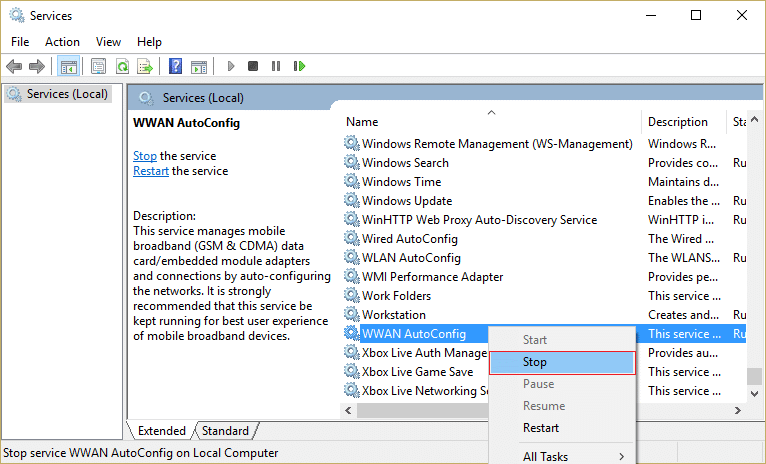
3. اضغط مرة أخرى على Windows Key + R ثم اكتب " C: \ ProgramData \ Microsoft \ Wlansvc \ " (بدون علامات الاقتباس) واضغط على Enter.
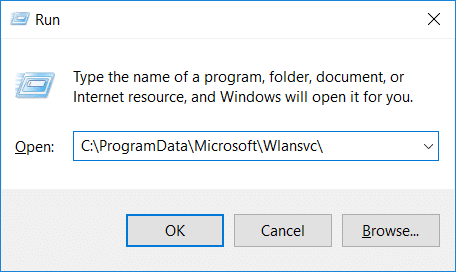
4. احذف كل شيء (على الأرجح مجلد MigrationData) في مجلد Wlansvc باستثناء ملفات التعريف.
5.الآن افتح مجلد ملفات التعريف واحذف كل شيء ما عدا الواجهات.
6- بالمثل افتح مجلد Interfaces ثم احذف كل ما بداخله.
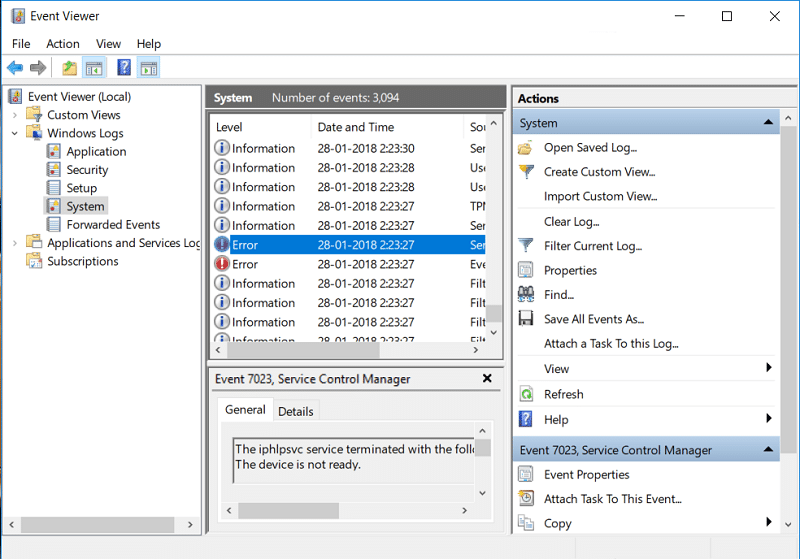
7- أغلق File Explorer ، ثم في نافذة الخدمات ، انقر بزر الماوس الأيمن على WLAN AutoConfig وحدد Start.
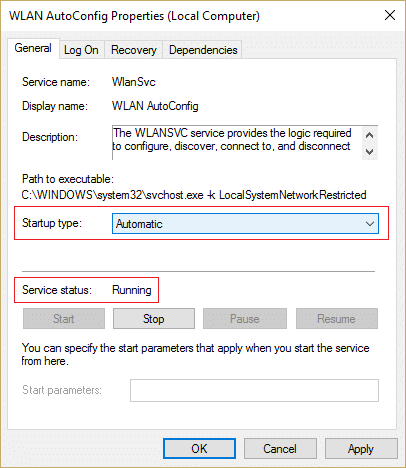
الطريقة 9: تعطيل Microsoft Wi-Fi Direct Virtual Adapter
1. اضغط على Windows Key + R ثم اكتب devmgmt.msc واضغط على Enter لفتح Device Manager.

2- قم بتوسيع محولات الشبكة ثم انقر فوق عرض وحدد إظهار الأجهزة المخفية.

3- انقر بزر الماوس الأيمن فوق Microsoft Wi-Fi Direct Virtual Adapter وحدد تعطيل.

4. أعد تشغيل الكمبيوتر لحفظ التغييرات.
الطريقة العاشرة: إجراء تمهيد نظيف
في بعض الأحيان ، قد تتعارض برامج الجهات الخارجية مع النظام ، وبالتالي يتسبب ذلك في عدم ظهور شبكة Wifi. من أجل إصلاح عدم ظهور شبكة WiFi على نظام التشغيل Windows 10 ، تحتاج إلى إجراء تمهيد نظيف على جهاز الكمبيوتر الخاص بك وتشخيص المشكلة خطوة بخطوة.

موصى به:
هذا كل شيء ، لقد نجحت في إصلاح عدم ظهور شبكة WiFi على نظام التشغيل Windows 10 ، ولكن إذا كان لا يزال لديك أي أسئلة بخصوص هذا المنشور ، فلا تتردد في طرحها في قسم التعليقات.
تؤدي إضافة الموسيقى إلى إنشاء شخصية وتعزيز جودة تدفقات OBS الخاصة بك، مما يوفر تجربة أكثر متعة للمشاهدين. ووجود الموسيقى فيه
أصبح العمل الفني الرقمي، في السنوات الأخيرة، موضوعًا ساخنًا لأي شخص يتطلع إلى الاستفادة من الرموز غير القابلة للاستبدال (NFTs). يمكنك المشاركة في هذا الذهب الرقمي
CapCut هو تطبيق يتيح لك إمكانية اللعب وإنشاء بعض مقاطع الفيديو الأكثر روعة لـ TikTok. أحد الاتجاهات المرتبطة بـ CapCut هو العمر
لأسباب مختلفة، يمكن لـ Instagram قفل حسابك مؤقتًا لحماية المستخدمين والمنصة وتشجيع أفضل تجربة. إذا تلقيت
إذا لم تتمكن من مراسلة صديق في Roblox، فربما قام بحظرك لسبب ما. ولكن كيف تعمل هذه الوظيفة بدقة، وهل هناك طرق أخرى للقيام بذلك؟
إذا كنت تبحث عن أفضل الخطوط لاستخدامها على أجهزة MIUI الخاصة بك، فإن Xiaomi تجعل الأمر سهلاً للغاية. كل ما عليك فعله هو تنزيل الخط الذي تريده وحفظه
هناك الكثير من الأشياء التي يمكنك القيام بها على Telegram، مثل استخدام الملصقات أو الانضمام إلى إحدى أفضل قنوات Telegram. ولتوسيع وظائفه بشكل أكبر،
يعد حذف الرسائل على أي نظام أساسي ضروريًا في بعض الأحيان لإخلاء مساحة، أو إعادة اختراع نفسك، أو التخلص من سنوات من الفوضى. الخلاف لا يختلف. بعض
عندما تقوم بإنشاء حساب واتساب لأول مرة، فإنك تقوم بالتسجيل باستخدام رقم هاتفك الحالي، والذي يسمح لك بالوصول إلى قائمة جهات الاتصال الخاصة بهاتفك. ومع ذلك، لا
لقد أدى تدوين الملاحظات على جهاز iPad إلى جعل الملاحظات الورقية والقلم الرصاص قديمة. أولاً، يمكنك تدوين الملاحظات بطرق متعددة باستخدام Apple Notes أو أدوات الطرف الثالث.
يمكن أن يؤدي جمع المقتنيات على Steam إلى تحسين مظهر ملفك الشخصي وكيف يراك الآخرون في الدردشة. تعتبر بطاقات التداول من المقتنيات الأساسية التي يمكن تحصيلها
يقدم Telegram كتالوجًا كبيرًا من الملصقات المجانية التي يمكن إضافتها إلى مكتبتك. تأتي الملصقات في عبوات للتعبير عن الحالة المزاجية والعواطف المختلفة، أو
هناك طريقتان لتصبح سائق Lyft. عليك أولاً الانتقال إلى صفحة Lyft's Apply to Be a Driver عبر الإنترنت واتباع الخطوات. الطريقة الثانية هي
يعد Facebook Marketplace واحدًا من أكبر بائعي التجزئة للسلع المستعملة عبر الإنترنت اليوم. على الرغم من وجود مزايا لاستخدام Marketplace، مثل التصنيع
سواء كان حسابًا شخصيًا أو تجاريًا، فسوف ترغب بالتأكيد في زيادة جمهورك على Snapchat. ومع ذلك، قد يكون قول ذلك أسهل من فعله،
إذا كنت قد اشتريت هاتفًا جديدًا وقمت بتثبيت Viber ولكنك غير متأكد من كيفية نقل جميع بياناتك من هاتفك القديم إلى هاتفك الجديد، فأنت على حق
مع نمو مكتبة Steam الخاصة بك، تصبح محاولة التنقل في جميع الألعاب والتعديلات أمرًا مرهقًا، خاصة لأن الإعداد الافتراضي يعرض ببساطة المحتوى الكامل.
أصبح الاستماع إلى الموسيقى أسهل من أي وقت مضى، وذلك بفضل العدد الهائل من تطبيقات البث. يمكن للمستخدمين إنشاء قوائم تشغيل غير محدودة وتنزيل الموسيقى دون اتصال بالإنترنت ومشاهدتها
المفاجآت والأسرار مقدمة في لعبة ماريو. تُعد الشخصيات القابلة للعب التي لا يمكن فتحها أمرًا كبيرًا في المجتمع لدرجة أنها تكاد تكون أسطورية -
هل سبق لك أن خطرت لك فكرة مذهلة ولكنك نسيتها لأنك لم تدونها؟ لحسن الحظ، لا تحتاج دائمًا إلى قلم وورقة للتدوين


















